Aufruf der Maske:
Stammdaten - Text - Lieferungsbedingung
Vorgehensweise/Ablauf:
Hinweise zur Menübedienung bzw. zu den Funktionstasten lesen Sie bitte unter diesen Online-Themen nach.
Reiter "Basisdaten":
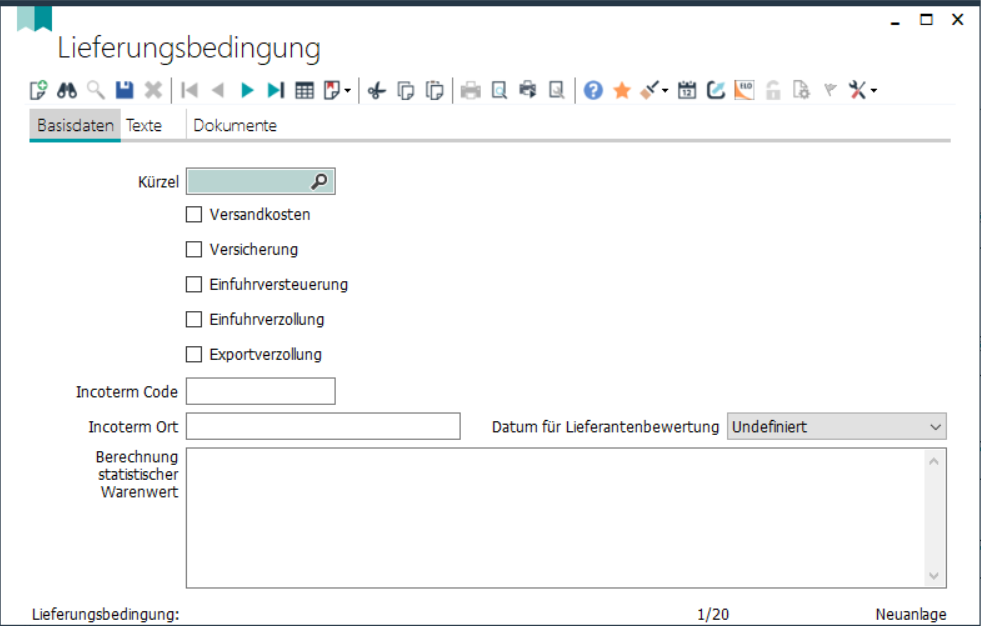
Reiter "Basisdaten":
Geben Sie hier ein Kürzel für die Lieferbedingung ein. Dies kann nur eine Zahl sein oder auch ein kurzer Text oder ein Kürzel.
Zu jede Lieferbedingung, die Sie hier anlegen, können Sie über separate Checkboxen zuordnen, für welche Vorgänge diese verwendet werden kann.
Ordnen Sie den Incoterm Code und den Incoterm Ort zu.
Incoterms (International Commercial Terms "Internationale Handelsklauseln") sind eine Reihe von freiwilligen Regeln zur Auslegung handelsüblicher Vertragsformeln im internationalen Warenhandel.
Die Incoterms sollen vor allem die Art und Weise der Lieferung von Gütern regeln. Die Bestimmungen legen fest, welche Transportkosten der Verkäufer, welche der Käufer zu tragen hat und wer im Falle eines Verlustes oder Beschädigung der Ware das finanzielle Risiko trägt (Gefahrübergang). Die Incoterms geben jedoch keine Auskunft darüber, wann und wo das Eigentum an der Ware von dem Verkäufer auf den Käufer übergeht. Auch Zahlungsbedingungen und Gerichtsstand werden über sie nicht geregelt.
Datum für Lieferantenbewertung:
In einer Lieferungsbedingung lässt sich das relevante Datum für die Lieferantenbewertung festlegen: Wareneingangsdatum oder Lieferscheindatum.
Berechnung statistischer Warenwert:
In der Maske der Lieferbedingung kann eine Formel zur Berechnung des statistischen Warenwerts der Ausfuhrerklärung eingetragen werden. Bitte die Syntax für diese Formel beachten (Tooltip auf Feld Berechnungsformel).
Nähere Erläuterungen unten in diesem Thema unter "Besonderheiten".
Reiter "Texte":
Hier können für jede Lieferbedingung die fremdsprachlichen Texte hinterlegt werden.
Pro benötigter Sprache wird hier der Text der Lieferbedingung, der auf ihren Belegen gedruckt werden soll, mit drei Bezeichnungen (einzeilig) und einen beliebig langen Text in einem Memofeld festgelegt.
Reiter „Dokumente“:
Ordnen Sie Dateien/Bilder hier zu. Diese können per Drag&Drop einfach eingefügt werden oder über rechte Maustaste und Hinzufügen.
Die einzelnen Datensätze werden hier mit <F2> oder über das Diskettensymbol in der Symbolleiste gespeichert.
Besonderheiten:
Feld "Berechnung statistischer Warenwert":
Ist der Parameter "Schnittstellen > Einfuhr/Ausfuhr > Berechnung statistischer Warenwert über Formel in der Lieferbedingung" gesetzt, wird diese Formel herangezogen, ansonsten wird der PositionsgesamtwertNetto zur Berechnung herangezogen.
Der Statistische Warenwert entsprciht dem Wert der Ware an der Grenze bei Versand ins Ausland.
Hier können zusätzlich zum Rechnungs-Wert die Kosten für Versand und Versicherung mit einfließen, z.B. Versand von Süddeutschland nach Schweiz ist der Wert an der Grenze mit anteiliger Berechnung von Versand + Versicherung kleiner, als wenn die Ware von Hamburg in die Schweiz verschickt wird.
Der Statistische Warenwert gilt nur für den Zoll. Der Wert darf niedriger sein als der Rechnungs-Wert, aber nicht kleiner als Versand und Versicherung zusammen.
Zu beachten ist auch die Einstellung des bereits vorhandenen Parameters "Schnittstellen > Einfuhr/Ausfuhr > Fusszuschläge zu Position mit höchstem Wert addieren". Ist dieser Parameter UND der obige Parameter gesetzt, muss unterschieden werden, ob in der Formel #VERSAND und #VERSICH eingetragen sind.
Falls nein, werden die Fusszuschläge zur entsprechenden Position addiert; falls ja, werden die Fusszuschläge VERSAND+VERPACK und VERSICH aus den Kopfzuschlägen herausgenommen und dann entsprechend der Formel berücksichtigt. Nur die verbleibenden Kopfzuschläge werden zur Position mit dem höchsten Warenwert addiert.
Tooltip:
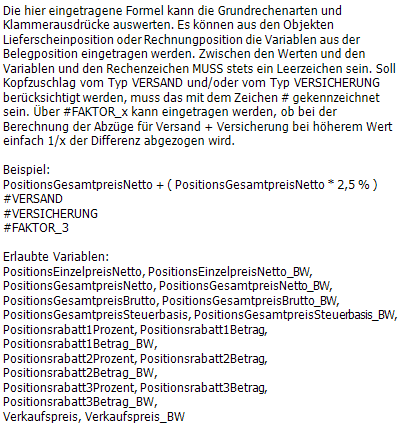
Parameter-Einstellungen:
Mit Majesty hat man die Möglichkeit, den statistischen Warenwert mit einer Formel selbst zu definieren. Es wird keine Formel fest vorgegeben, die Berechnung des statistischen Warenwert kann individuell je Lieferbedingung festgelegt werden.
Dafür muss in den Parametern-Einstellungen folgende Einstellungsmöglichkeiten unter dem Punkt „Schnittstellen“ und „Einfuhr/Ausfuhr“ einrichten.
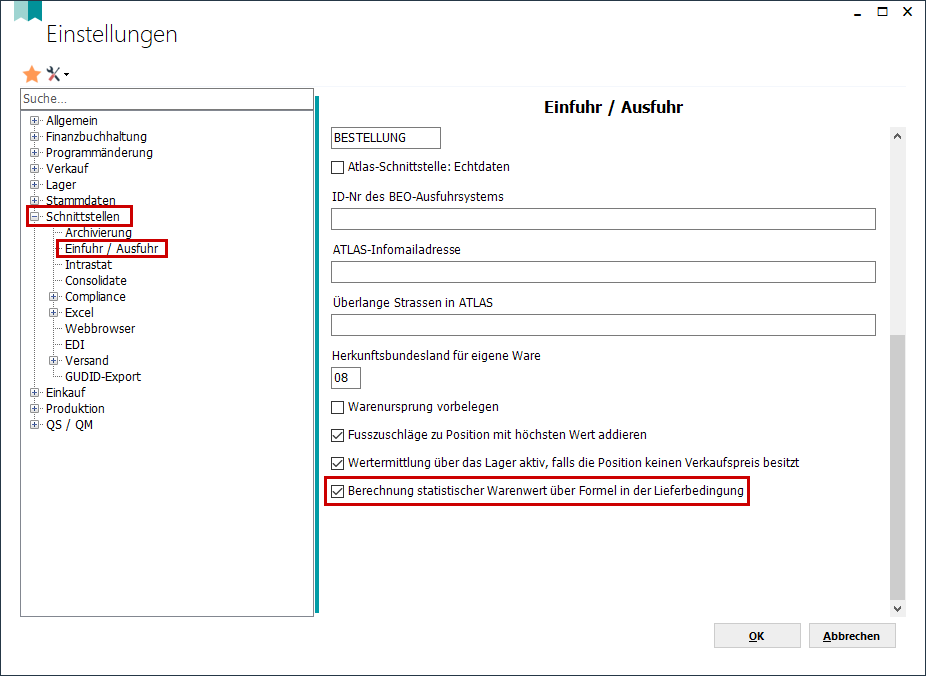
Wählt man diesen Parameter nicht aus, wird weiterhin der Positionswert Netto als statistischer Warenwert gezogen. Dies wird unten genauer erläutert.
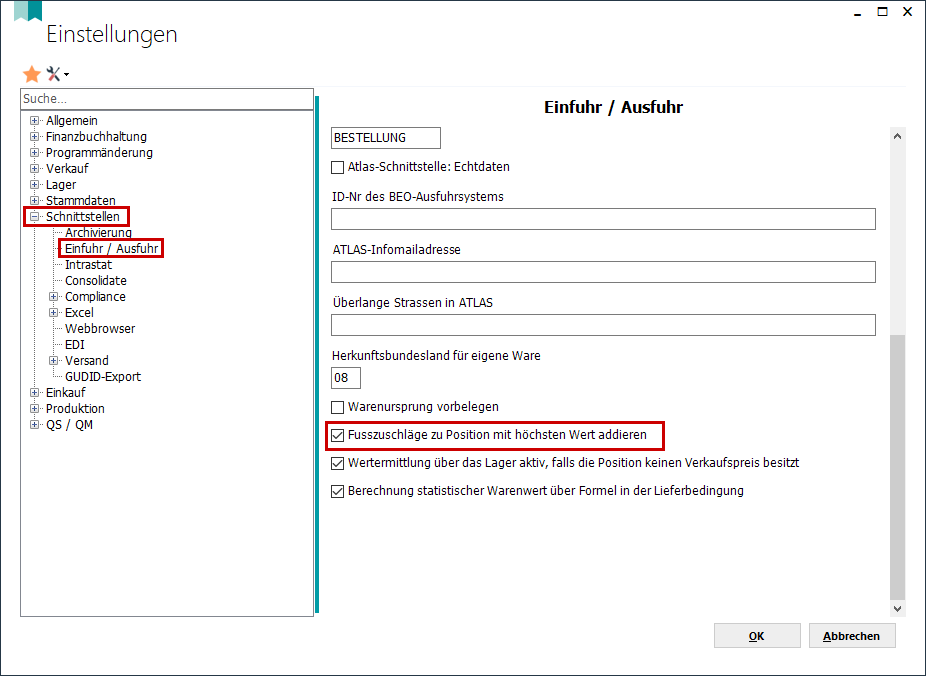
Eine weitere Einstellungsmöglichkeit ist „Fusszuschläge zu Positionen mit höchsten Wert addieren“.
Dieser Parameter bewirkt, dass alle Fusszuschläge der Position mit dem höchsten Wert hinzuaddiert werden. Wenn dieser Parameter nicht gesetzt ist, werden in der Formel Fusszuschläge nicht berücksichtigt, außer man nimmt die Variablen #VERSAND für Versand und #VERSICH für Versicherungen in die Formel auf.
Mit der obigen Einstellung hat man nun die Möglichkeit in der Maske Lieferungsbedingung eine Formel für eine Lieferbedingung zu hinterlegen.
In dem Feld „Berechnung statistischer Warenwert“ kann eine Formel hinterlegt werden, die dann nur bei dieser Lieferungsbedingung in der Ausfuhrerklärung berücksichtigt wird.
Bei der Formelerstellung ist folgendes zu beachten:
In den Formeln sind die vier Grundrechenarten, Klammerausdrücke sowei Prozentzeichen verwendbar (Addition, Subtraktion, Multiplikation und Division).
Diese folgenden Variablen können genutzt werden: PositionsEinzelpreisNetto, PositionsEinzelpreisNetto_BW, PositionsGesamtpreisNetto, PositionsGesamtpreisNetto_BW, PositionsGesamtpreisBrutto, PositionsGesamtpreisBrutto_BW, PositionsGesamtpreisSteuerbasis, PositionsGesamtpreisSteuerbasis_BW, Positionsrabatt1Prozent, Positionsrabatt1Betrag, Positionsrabatt1Betrag_BW, Positionsrabatt2Prozent, Positionsrabatt2Betrag, Positionsrabatt2Betrag_BW, Positionsrabatt3Prozent, Positionsrabatt3Betrag, Positionsrabatt3Betrag_BW, Verkaufspreis, Verkaufspreis_BW.
Es muss zwischen jeder Variable oder Zeichen ein Leerzeichen, denn sonst erkennt Majesty die Formel nicht!
Mit der Variable #FAKTOR_x kann gesteuert werden, wie viel von Versand + Versicherung abgezogen wird. Das x steht für 1/x. Der Faktor wird nur gezogen, wenn Versand + Versicherung höher sind als das Ergebnis der Formel.
Beispiele:
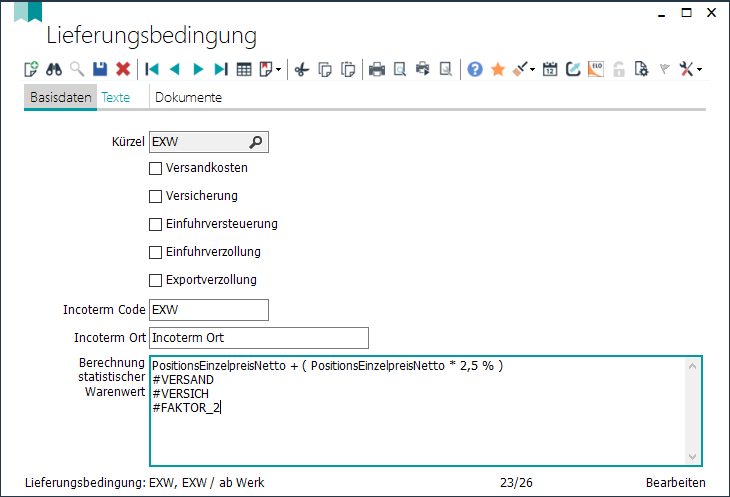
Hier werden aus dem Lieferschein bzw. der Rechnung der einzelne Nettowert der Positionen (PositionsEinzelpreisNetto) mit 2,5 % erhöht. Es werden auch durch #VERSAND und #VERSICH die Versandkosten und die Versicherungskosten pro Warennummer prozentual aufaddiert. Falls das Ergebnis der Formel kleiner ist als Versand und Versicherung, wird durch #FAKTOR_2 um die Hälfte gekürzt.
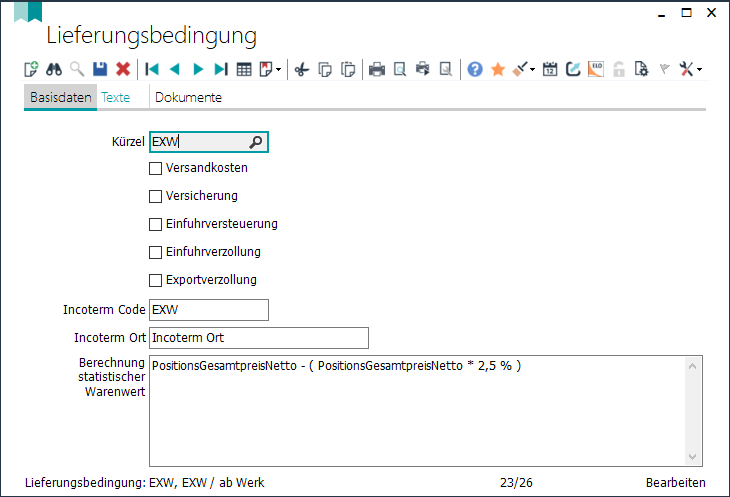
Hier werden aus dem Lieferschein bzw. der Rechnung der gesamte Nettowert der Positionen (PositionsEinzelpreisNetto) um 2,5 % verringert.
Wenn diese Punkte beachtet werden, wird in Ihrer Ausfuhrerklärung der Statistische Warenwert nach Ihrem Wunsch berechnet.
Bei Fragen, bitten wenden Sie sich an unsere Hotline.
Druckmöglichkeiten:
Über <Strg+D> oder das Druckersymbol in der Menüleiste kann eine Liste der bereits angelegten Datensätze ausgedruckt werden.
Links:
02/2021